Thật khó khăn để người chơi có thể thực hiện mọi cú headshot thành công khi ngắm bắn trong Free Fire. Bài viết này sẽ hướng dẫn bạn cách chỉnh độ nhạy cho Auto Headshot ở game này giúp bạn tăng tỉ lệ thành công khi ngắm bắn đối thủ.

Cách chỉnh Độ nhạy cho Auto Headshot tốt nhất
Bài viết được thực hiện trên điện thoại iPhone 13 chạy hệ điều hành iOS 15.1 với bản cập nhật Free Fire OB. Bạn hoàn toàn có thể thực hiện tương tự trên các thiết bị iPhone sử dụng hệ điều hành iOS.
I. Độ nhạy Free Fire là gì?
Độ nhạy trong Free Fire là một yếu tố giúp bạn có tốc độ xử lý nhanh hơn khi gặp đối thủ và tăng xác suất bắn chính xác vào đầu và hạ gục đối thủ. Từ đó, cài đặt độ nhạy trong Free Fire giúp bạn có trải nghiệm game mượt mà, thú vị hơn.

Headshot khi chơi Free Fire
II. Hướng dẫn chỉnh độ nhạy Free Fire
1. Hướng dẫn nhanh
Mở ứng dụng game Free Fire > Chọn biểu tượng Cài đặt (Settings) > Chọn Độ nhạy (Sensitivity) > Điều chỉnh các thanh trượt độ nhạy dựa trên các thông số gợi ý bên dưới > Click nút Lưu (Save) > Đóng tab Cài đặt (Settings).
2. Hướng dẫn chi tiết
Bước 1: Đầu tiên, bạn mở app Free Fire đã tải về máy và đợi vào màn hình ở sảnh chính.

Chờ vào sảnh chính của Free Fire
Bước 2: Tại giao diện màn hình sảnh chính, bạn chọn biểu tượng Cài đặt (Settings) ở góc trên bên phải màn hình.

Biểu tượng Cài đặt (Settings)
Bước 3: Sau khi bảng Cài đặt hiện ra, bạn chọn tab Độ nhạy (Sensitivity) ở thanh bên trái của bảng.
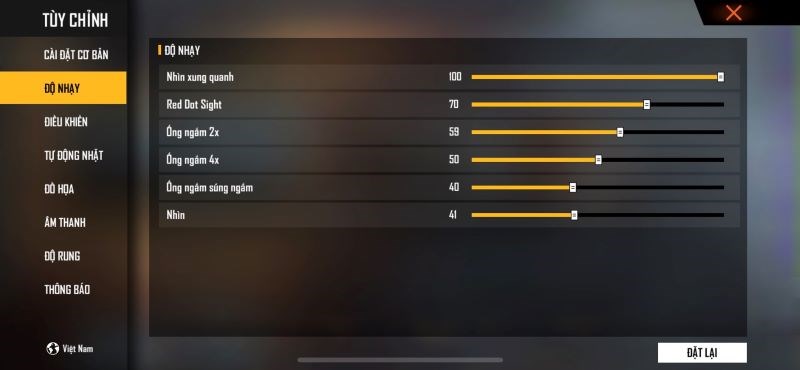
Tab Độ nhạy (Sensitivity) ở bảng Cài đặt
Bước 4: Điều chỉnh các thông số của các thanh có trong tab Độ nhạy (Settings) dựa trên thông số mà bài viết đề xuất.
Bước 5: Ở bước cuối cùng, bạn tắt tab cài đặt và trở về sảnh chính.
Mỗi điện thoại sẽ có các thông số độ nhạy khác nhau tùy vào cấu hình máy. Để cái thiện kỹ năng ngắm và headshot tốt hơn, bạn có thể thực hành trong chế độ luyện tập. Bạn có thể tham khảo một số gợi ý điều chỉnh độ nhạy mà mình nêu ra bên dưới.
** Độ nhạy Free Fire cho iPhone
Kích thước nút bắn: 42%
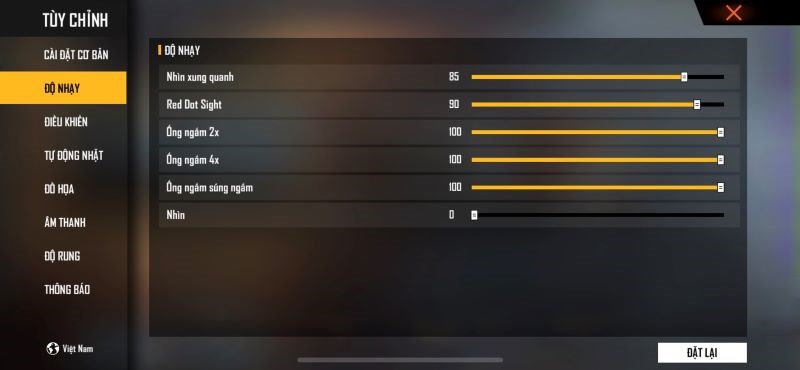
Điều chỉnh độ nhạy trên iPhone
** Độ nhạy Free Fire cho OPPO
Kích thước nút bắn: 42%

Điều chỉnh độ nhạy trên OPPO
** Độ nhạy Free Fire cho ViVo
Kích thước nút bắn: 42%

Điều chỉnh độ nhạy trên VIVO
** Độ nhạy Free Fire cho Realme
Kích thước nút bắn: 42%

Điều chỉnh độ nhạy trên Realme
** Độ nhạy Free Fire cho Xiaomi
Kích thước nút bắn: 42%

Điều chỉnh độ nhạy Xiaomi
** Độ nhạy Free Fire cho VSmart
Kích thước nút bắn: 42%

Điều chỉnh độ nhạy trên Vsmart
** Độ nhạy Free Fire cho Samsung
Kích thước nút bắn: 42%

Độ nhạy khi dùng Samsung
III. Các cài đặt bổ sung để tăng hiệu suất trong trận đấu
Bên cạnh cài đặt độ nhạy để có được những cú headshot chuẩn, bạn nên điều chỉnh thêm những tùy chọn khác bao gồm Cài đặt cơ bản (Basic), Điều khiển (Controls), Auto Pickup và Âm thanh (Sound) để tăng hiệu suất khi chơi Free Fire.
1. Cài đặt cơ bản (Basic)
Một trong những cách để bạn có thể đạt được hiệu suất mong muốn khi chơi game này là giảm cài đặt của bạn xuống một bậc. Bạn nên lựa chọn chơi ở mức Standard thay vì chỉnh ở chế độ Ultra, hay bạn nên tắt chế độ shadow. Ngoài ra bạn cũng nên sử dụng kiểu North Up trong Minimap bởi vì nó giúp bạn biết rõ vị trí của mình mà không cần mở bản đồ lên.
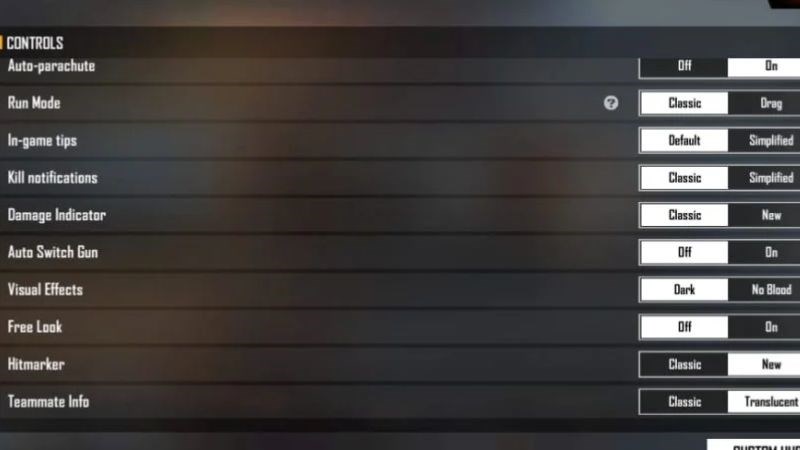
Chỉnh setting controls
2. Điều khiển (Controls)
Cài đặt Điều khiển (Controls) giúp bạn có thể bật hoặc tắt các tính năng khác nhau trong trò chơi và điều này rất quan trọng để bạn chơi game tốt hơn.
Đầu tiên, trong game Free Fire, Aim Precision là một tính năng hỗ trợ ngắm bắn. Khi chơi game mobile, không có chuột và bàn phím hỗ trợ, bạn nên điều chỉnh về Default hoặc Precision on Scope thay vì Full Controls. Ngoài ra, khi chọn Hold Fire to Scope ở mục AWM Sniping, bạn có thể làm gọn quá trình bắn tỉa chỉ còn 1 nút.

Điều chỉnh Điều khiển (Controls) trong Free Fire
Bên cạnh đó, để tiết kiệm thời gian trong những tình huống gấp rút, bạn nên bật chế độ Nạp đạn nhanh và và Chuyển đổi vũ khí nhanh. Ngoài ra, Điều khiển phương tiện nên được để ở Two-handed như thông thường để bạn điều khiển dễ dàng vì đây là kiểu quen thuộc thường dùng.
Cuối cùng, bạn không cần phải lo đến các mục điều chỉnh khác vì chúng không ảnh hưởng quá nhiều đến quá trình chơi và cách chơi của bạn.
3. Auto Pickup
Hầu hết các chế độ trong phần này nên được bật vì sẽ thuận tiện hơn cho bạn khi nhặt mọi thứ rồi loại bỏ những món đồ không cần thiết ở vị trí ẩn nấp hơn là lấy từng món theo cách truyền thống.

Điều chỉnh Auto Pickup trong Free Fire
4. Âm thanh (Sound)
Nhạc trong game có thể là một trong những yếu tố quấy nhiễu sự tập trung của bạn khi chơi game nên bạn có thể tắt nó đi. Thêm vào đó, giọng nói và âm thanh hiệu ứng cần được chỉnh ở mức cao nhất để bạn nhận rõ được đâu là tiếng bước chân của kẻ thù khi di chuyển và giao tiếp với đồng đội dễ dàng hơn.

Như vậy, bài viết vừa rồi là cách chỉnh độ nhạy hỗ trợ Auto Headshot tốt nhất với những thông số khá cụ thể. Hi vọng bạn có thêm được những thông tin hữu ích để chiến Free Fire máu hơn. Đừng quên chia sẻ bài viết tới bạn bè và những người xung quanh nhé. Hẹn gặp lại bạn ở những bài viết tiếp theo.



